애플은 아이폰, 아이패드, 맥, 애플워치 등 수많은 제품들을 만들수면서 하나로 묶을 수 있는 소프트웨어적인 기능들도 추가를 합니다. 대표적으로 아이클라우드를 들수가 있으며 오늘 소개할 핸드오프 기능도 해당 기능들 중에 하나라고 보면 되겠습니다. 애플 핸드오프(handoff)는 작업의 흐름을 끊지 않고 다른 기기에서 이어서 진행을 할수가 있습니다. 예를 들면 아이폰에서 메모를 작성하다가 맥북에서 이어서 작업을 하고 완료까지 할수가 있습니다. 어떻게 가능한지 핸드오프(handoff) 설정부터 사용법까지 알아보도록 하겠습니다.
목차
핸드오프 사양
Handoff는 다음과 같은 기기, 운영체제에서 사용을 할수가 있습니다. os로 살펴보면 IOS 8, OS x Yosemite, watchOs 1.0 이후 버전에서 사용이 가능하며 디바이스도 동일하다고 보면 되겠습니다. (참고 https://support.apple.com/ko-kr/HT204689)
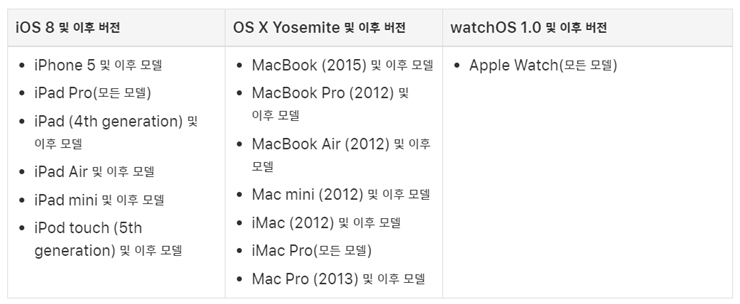
아이폰과 맥북 그리고 다른 기기에서 핸드오프 기능을 사용하기 위한 준비사항
- 동일한 애플 아이디로 아이클라우드에 로그인 상태
- 블루투스 활성화
- 와이파이 활성화
- 핸드오프 활성화
핸드오프 활성화 방법
아이폰, 아이패드 설정
1. 설정앱을 실행합니다.
2. 일반으로 이동합니다.
3. AIrPlay 및 Handoff를 클릭하고 Handoff를 녹색불이 보이게 오른쪽으로 터치합니다.


맥 설정
1. 상단에 사과마크를 클릭합니다.
2. 시스템 환경설정을 클릭합니다.
3. 일반을 선택합니다.
4. "이 Mac과 iCloud 기기 간에 Handoff 허용"을 선택합니다.


애플워치 설정
아이폰 Apple Watch 앱에서 '일반'을 탭하고 Handoff 활성화를 켭니다. (Apple Watch는 애플워치 -> 아이폰, 애플워치 -> 맥)
핸드오프 사용하는 방법
아이폰 -> 맥북 (메모앱)
1. 핸드오프가 지원되는 앱(메모, 사파리, Mail, 지도, 미리 알림, 캘린더, 연락처, Pages, Numbers, Keynote 및 핸드오프를 지원하는 앱)을 실행합니다. 여기서는 메모로 사용하는 방법에 대해서 안내를 합니다.
2. 아이폰 메모앱을 열어 내용을 입력합니다.
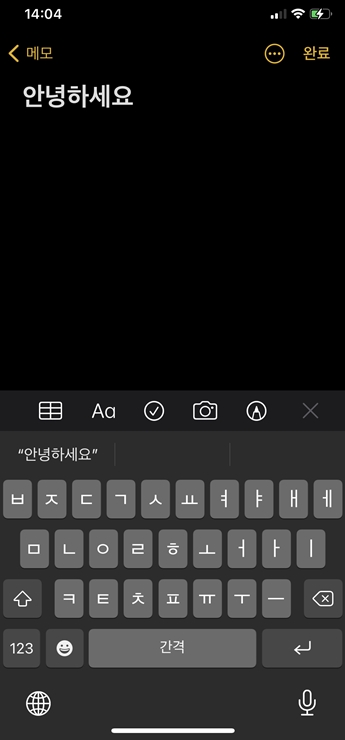
3. 아이폰에서 입력을 멈추고 맥북 화면 하단 Dock에서 메모앱과 핸드오프 아이콘을 확인을 할수가 있습니다.
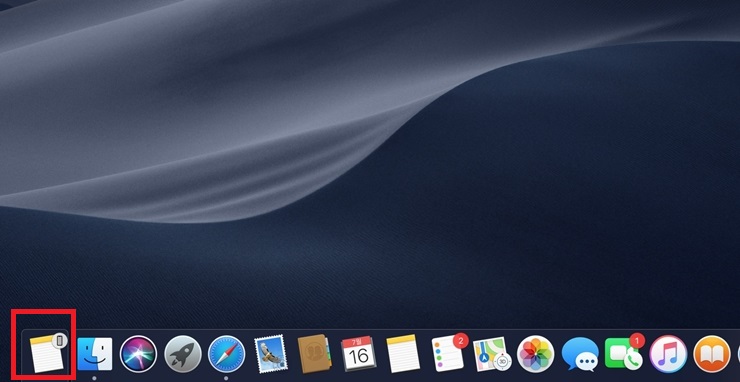
4. 클릭을 하게 되면 메모앱이 열리고 아이폰에서 입력된 내용을 확인을 할수가 있습니다.
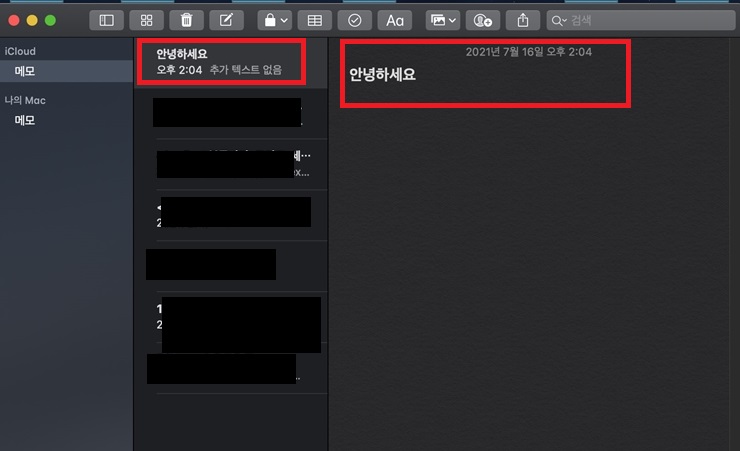
맥북 -> 아이폰(사파리)
1. 맥에서 사파리를 열어 특정 URL로 이동을 해봅니다.
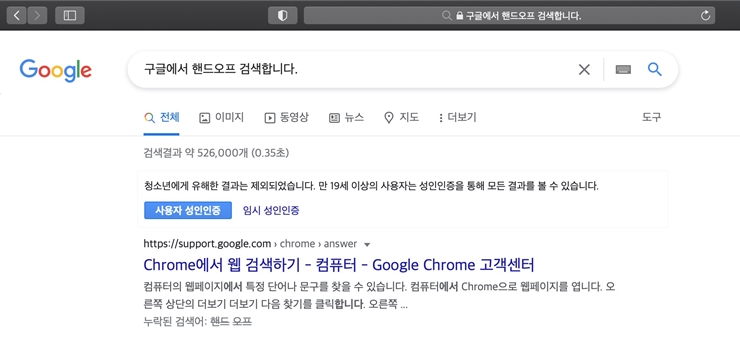
2. 아이폰 앱 전환 화면에서 화면처럼 하단에 있는 사파리 앱 배너를 선택합니다.
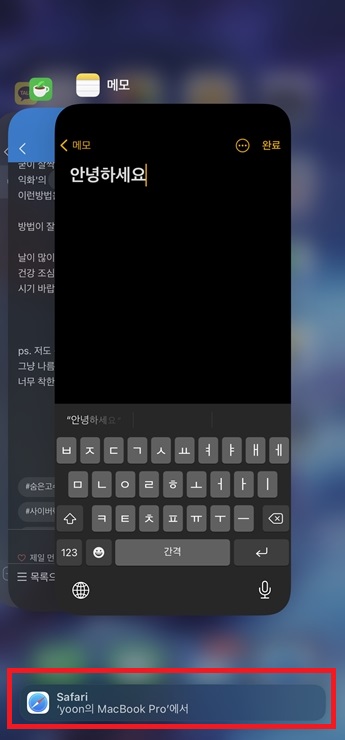
3. 사파리가 열리면서 맥북에서 열었던 화면을 볼수가 있습니다.
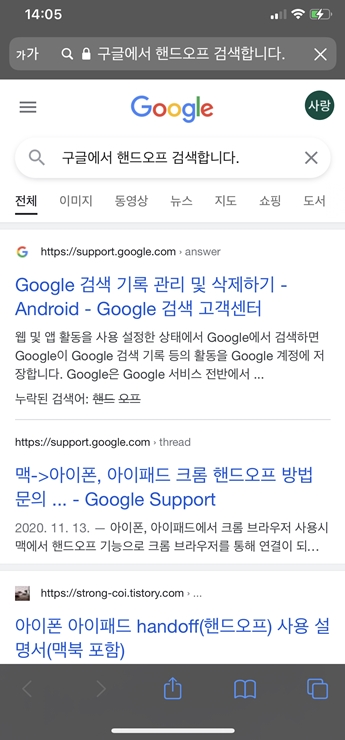
핸드오프 기능으로 애플에서 얘기하는 연속성 기능에 대해서 이해를 할수가 있었으며 이런 기능들은 전화, 문자, 핫스팟 등 다양하게 있다는 걸 확인 할수가 있었습니다. 다양한 연속성 기능으로 앞으로 애플 제품을 더 구매를 하지 않을까 생각이 드네요.
참고




댓글